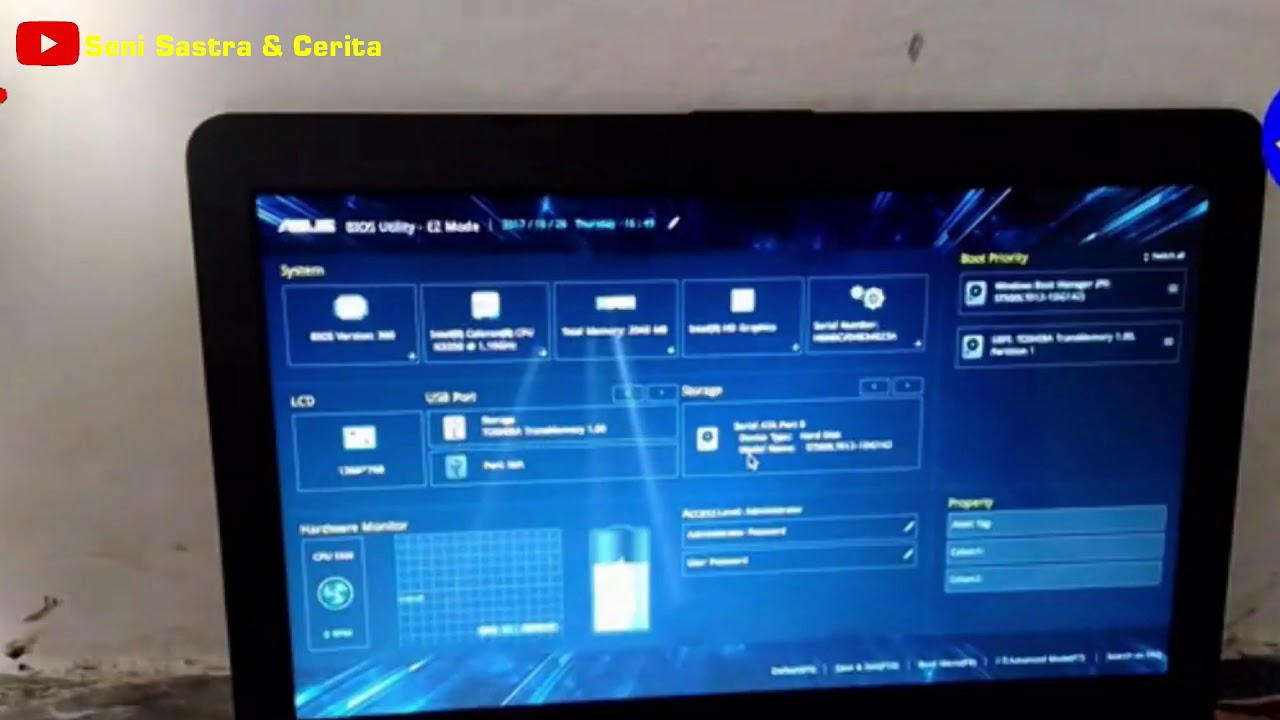Cara Install Ulang Laptop ASUS
1. Persiapan Sebelum Install Ulang
Sebelum kita melakukan proses install ulang pada laptop ASUS kita, ada beberapa hal yang perlu dipersiapkan terlebih dahulu. Berikut langkahnya:
- Siapkan file instalasi Windows atau Live USB
- Backup data yang penting
- Siapkan driver laptop ASUS
File instalasi Windows bisa kamu download secara gratis dari website resmi Microsoft. Pastikan kamu menyesuaikan dengan tipe dan versi laptop ASUS yang kamu gunakan. Atau kamu juga bisa menggunakan Live USB yang berisi software sistem operasi untuk booting laptop.
Selama proses install ulang, data pada laptop akan terhapus semua. Oleh karena itu, pastikan kamu mem-backup data penting seperti foto, video, dokumen, dan file penting lainnya. Saat backup data, kamu bisa menyimpannya pada hard disk eksternal, cloud storage atau dalam DVD/CD.
Pastikan kamu sudah mempersiapkan driver laptop seperti driver jaringan, driver VGA, dan driver audio. Kamu bisa mencarinya di website resmi ASUS atau menginstal lewat DVD/CD yang disertakan pada saat pembelian laptop.
2. Langkah Instal Ulang Laptop ASUS
Setelah semua persiapan dilakukan, sekarang saatnya melakukan instal ulang Windows pada laptop ASUS kita. Ikuti langkah-langkah berikut ini:
- Pastikan laptop ASUS dalam keadaan mati
- Masuk ke BIOS dan set bootable device
- Masuk ke program instalasi Windows
- Format dan partisi harddisk
- Instal driver dan program tambahan
Sebelum memulai proses instal ulang, pastikan laptop dalam keadaan mati. Jangan lupa untuk mencabut semua perangkat eksternal seperti mouse, keyboard, dan flashdisk yang terkoneksi dengan laptop.
Untuk masuk ke BIOS, kamu bisa menekan tombol yang sesuai dengan merk laptop ASUS yang kamu gunakan. Pada umumnya untuk merk ASUS kita bisa menekan tombol F2 sesaat saat laptop dinyalakan. Di BIOS, kamu bisa mengatur boot sequence agar mem-boot dari USB atau DVD drive.
Jika sudah mem-boot dari perangkat yang kamu pilih, maka kamu akan masuk ke program instalasi Windows. Pilih bahasa, zona waktu, dan jenis keyboard yang kamu gunakan. Kemudian, ikuti instruksi yang sudah tersedia pada tampilan program instalasi Windows.
Pada tahap ini, kamu bisa memilih apakah ingin membersihkan seluruh harddisk atau hanya mempartisi sebagian dari harddisk saja. Jika ingin membersihkan seluruh harddisk, pilih opsi “Custom install Windows only.” Setelah itu, pilih dimana kamu ingin menginstal Windows dan buat partisi barunya jika diperlukan.
Saat proses instalasi selesai, kamu akan memasuki tampilan desktop Windows. Instal driver dan program tambahan yang dibutuhkan seperti driver jaringan, driver VGA, driver audio, dan program lainnya. Pastikan kamu sudah menginstal semua driver dan program yang diperlukan agar laptop dapat berfungsi dengan normal.
3. Informasi Tambahan
Perlu diingat bahwa proses instal ulang pada laptop ASUS kita bisa sangat bergantung pada tipe dan versi laptop yang kamu gunakan. Pastikan kamu sudah mempelajari segala hal yang terkait dengan laptop kamu sebelum melakukan proses instal ulang.
Frequently Asked Questions
Q: Apakah data kita akan hilang saat install ulang?
A: Ya, saat melakukan proses instal ulang data pada laptop akan terhapus semua. Oleh karena itu pastikan kamu mem-backup data penting seperti foto, video, dokumen, dan file penting lainnya sebelum melakukan proses instal ulang.
Q: Apa yang harus dipersiapkan sebelum mendownload file instalasi Windows?
A: Kamu perlu menyesuaikan tipe dan versi laptop ASUS yang kamu gunakan. Pastikan kamu juga sudah menyiapkan hard disk eksternal, cloud storage atau DVD/CD untuk menyimpan data backup dan driver laptop ASUS seperti driver jaringan, driver VGA, dan driver audio.
Video Youtube: Cara Install Ulang Laptop Asus
Berikut adalah video tutorial cara install ulang laptop ASUS yang bisa kamu lihat:
Gambar:
Cara Install Ulang || Laptop ASUS
Gambar 1. Cara Install Ulang Laptop ASUS
Install Ulang Windows Laptop Asus
Gambar 2. Install Ulang Windows Laptop Asus
CARA INSTAL WINDOWS DI NOTEBOOK ASUS SERI E203NAH
Gambar 3. Cara Instal Windows di Notebook ASUS